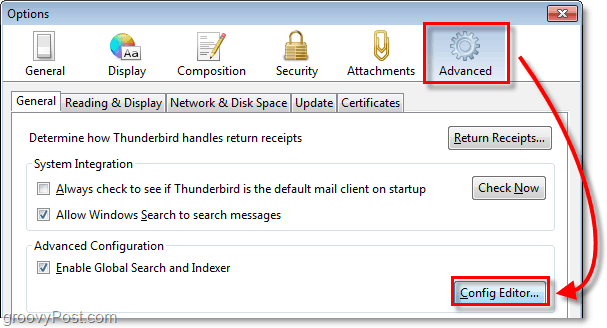Jak naprawić Mapy Google, które nie aktualizują udostępniania lokalizacji
Google Mapy Google Bohater / / August 15, 2023

Opublikowany
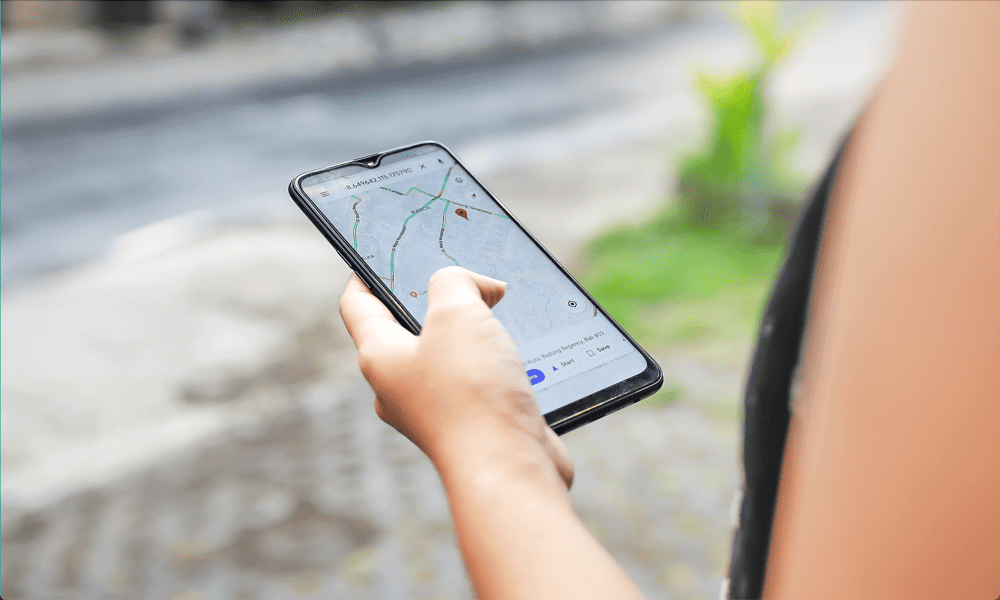
Lokalizacja Map Google nie jest udostępniana? Oto, czego możesz spróbować, jeśli masz problemy z Mapami Google, które nie aktualizują udostępniania lokalizacji.
Czy zastanawiałeś się kiedyś, jak udało nam się znaleźć drogę gdziekolwiek wcześniej mapy Google? Popularna aplikacja do nawigacji zapewnia, że dopóki masz przy sobie telefon (i połączenie sieciowe), zawsze będziesz w stanie znaleźć miejsce, do którego się wybierasz.
Mapy Google mają też inne przydatne funkcje, takie jak udostępnianie lokalizacji. W większości przypadków udostępnianie swojej lokalizacji innym kontaktom działa bezproblemowo, ale czasami coś może pójść nie tak, a Twoja lokalizacja w Mapach Google może nie odpowiadać rzeczywistej lokalizacji.
Oto jak naprawić Mapy Google, które nie aktualizują udostępniania lokalizacji na Twoim urządzeniu.
Co to jest udostępnianie lokalizacji w Mapach Google?
Udostępnianie lokalizacji w Mapach Google umożliwia innym osobom wyświetlanie Twojej lokalizacji w czasie rzeczywistym na ich własnych urządzeniach. To naprawdę przydatne narzędzie, jeśli próbujesz spotkać się ze znajomym lub chcesz sprawdzić, czy ktoś dotarł bezpiecznie do domu.
Możesz udostępnić swoją lokalizację na określony czas lub pozostawić ją włączoną na czas nieokreślony. Twoja lokalizacja zostanie udostępniona tylko wybranym przez Ciebie kontaktom.
Jak udostępnić swoją lokalizację w Mapach Google
Możesz udostępniać swoją lokalizację bezpośrednio z aplikacji Mapy Google za pomocą zaledwie kilku dotknięć. Metoda jest podobna zarówno na Androidzie, jak i na iPhonie.
Aby udostępnić swoją lokalizację w Mapach Google:
- otwarty mapy Google.
- Stuknij w Profil ikonę w prawym górnym rogu.
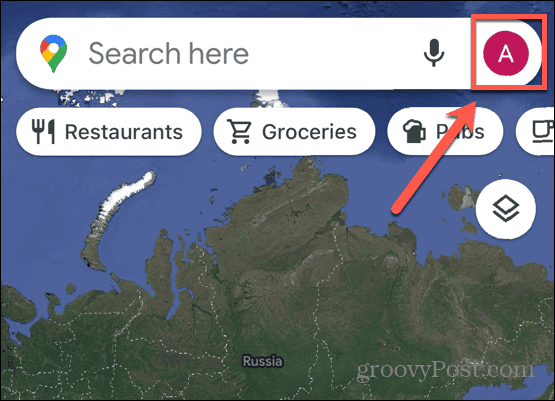
- Wybierać Udostępnianie lokalizacji.
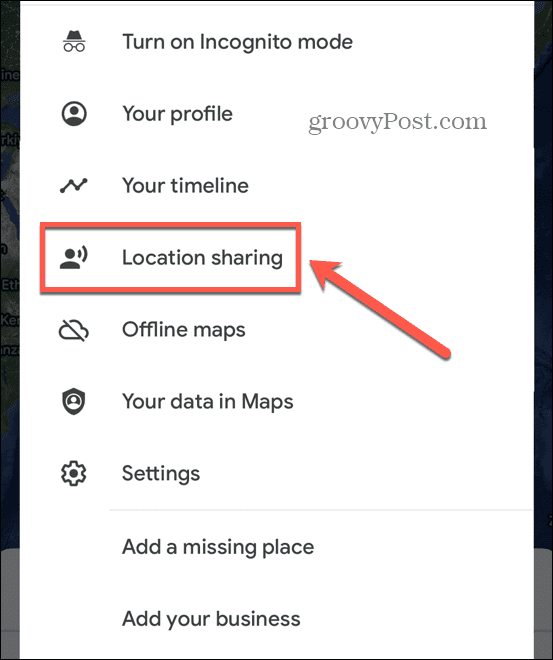
- Uzyskiwać Udostępnij lokalizację.
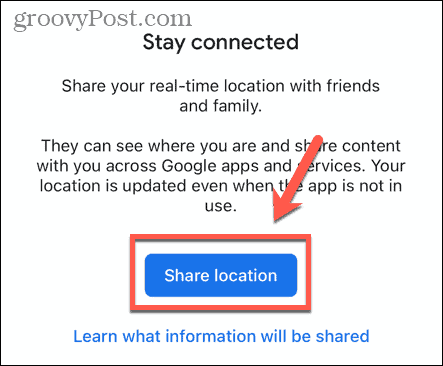
- Wybierz czas trwania.
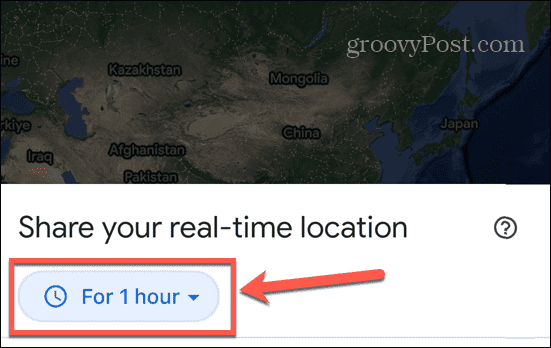
- Wybierz kontakty, którym chcesz udostępnić swoją lokalizację, i stuknij Udział.
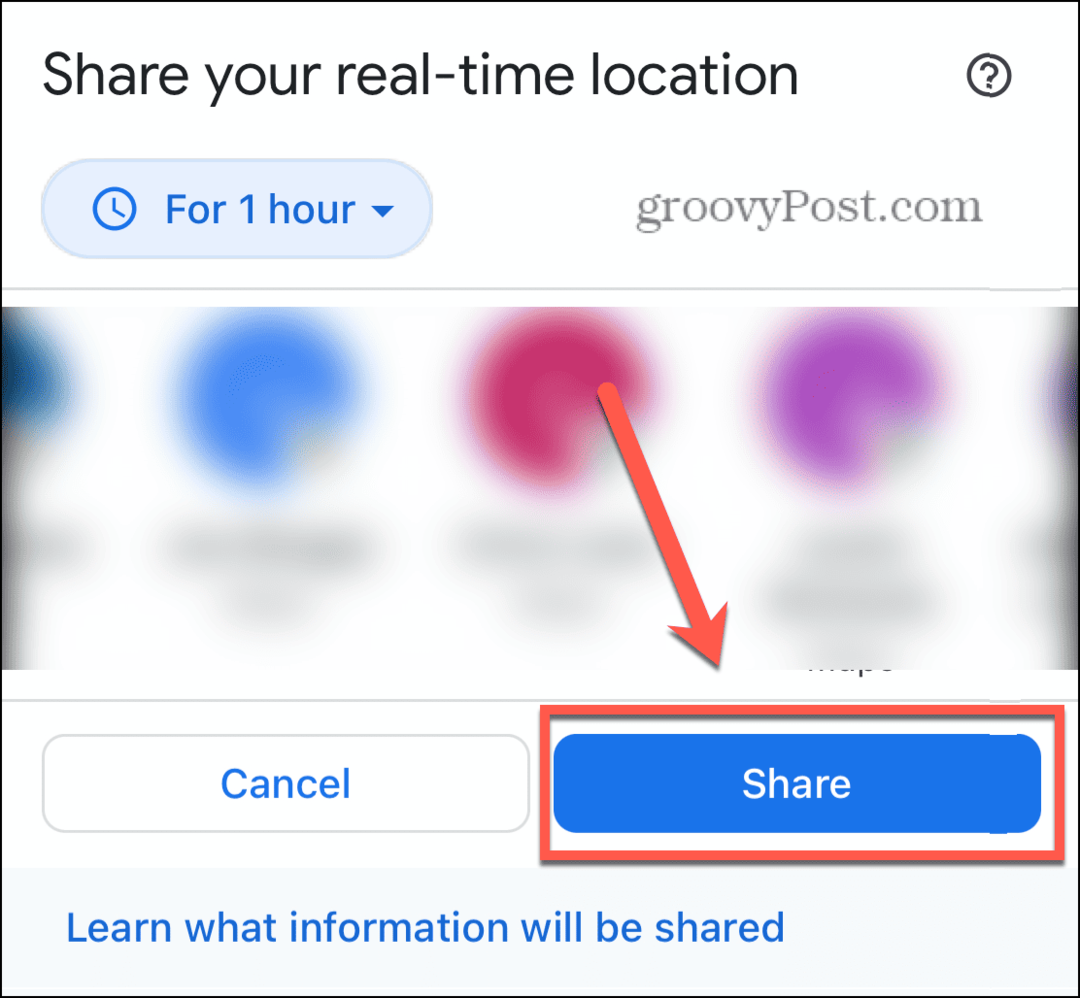
- Aby przestać udostępniać swoją lokalizację, kliknij swoją Profil ikonę i wybierz Udostępnianie lokalizacji.
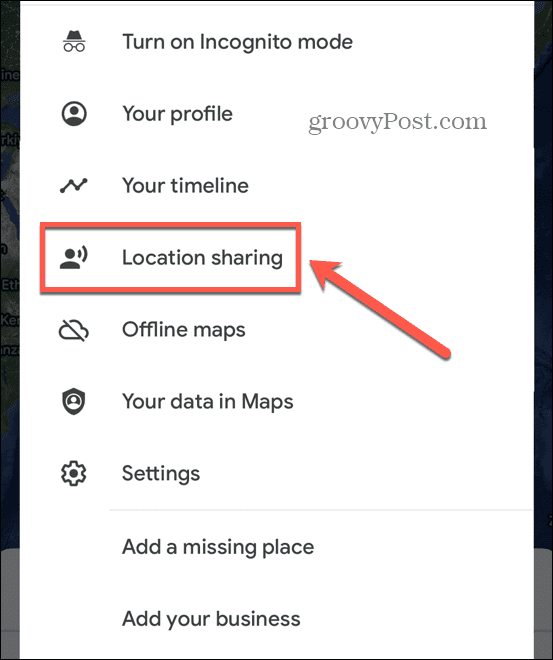
- Uzyskiwać Zatrzymywać się.
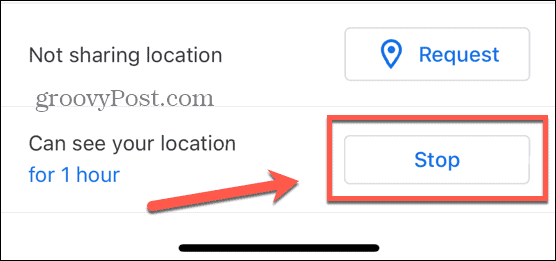
Sprawdź swoje połączenie sieciowe
Jedną z najbardziej prawdopodobnych przyczyn, dla których Mapy Google nie aktualizują udostępniania lokalizacji, jest brak połączenia sieciowego w telefonie. W takim przypadku Mapy Google nie będą mogły udostępniać Twojej lokalizacji, dopóki nie połączysz się ponownie.
Możesz szybko przetestować połączenie sieciowe, przeprowadzając szybkie wyszukiwanie w Internecie. Jeśli nie możesz wyświetlić żadnych wyników wyszukiwania, oznacza to, że nie masz połączenia sieciowego. Musisz spróbować połączyć się z Wi-Fi lub przenieść się w miejsce z silniejszym sygnałem komórkowym.
Jeśli masz połączenie sieciowe, możesz wypróbować kilka rzeczy Mapy Google nie działają na mobilnej transmisji danych.
Sprawdź ustawienia lokalizacji urządzenia
Smartfony umożliwiają wybór ustawień lokalizacji dla poszczególnych aplikacji. Na przykład możesz nie chcieć, aby Facebook znał Twoją lokalizację, ale Mapy Google wymagają tego dostępu, jeśli chcesz udostępnić swoją lokalizację. Sprawdź ustawienia lokalizacji Map Google, aby upewnić się, że aplikacja ma niezbędne uprawnienia.
Jak sprawdzić ustawienia lokalizacji na iPhonie
Jeśli korzystasz z Map Google na iPhonie, oto jak możesz zmienić uprawnienia do lokalizacji w aplikacji Prywatność ustawienia.
Aby zmienić ustawienia lokalizacji na iPhonie:
- Otworzyć Ustawienia aplikacja.
- Przewiń w dół i dotknij Prywatność& Bezpieczeństwo.
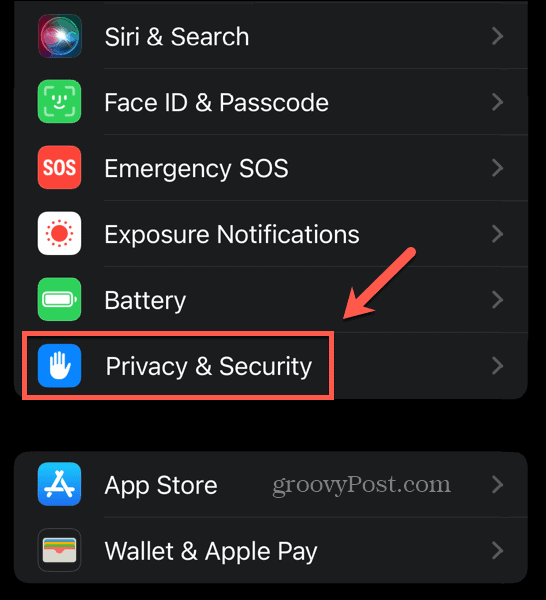
- Wybierać Usługi lokalizacyjne.
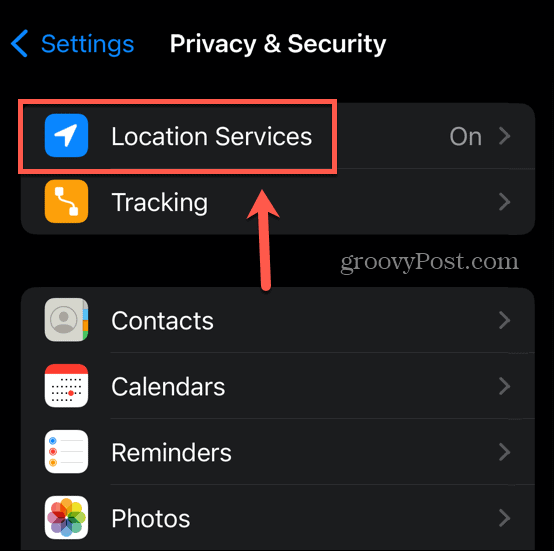
- Przewiń w dół i dotknij mapy Google.
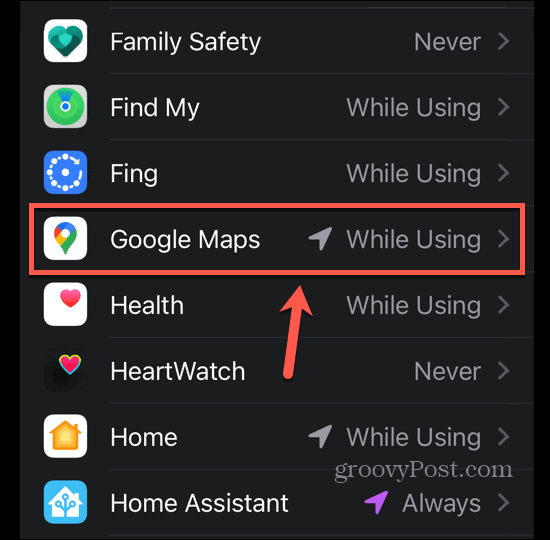
- Wybierać Podczas korzystania z aplikacji Lub Zawsze.
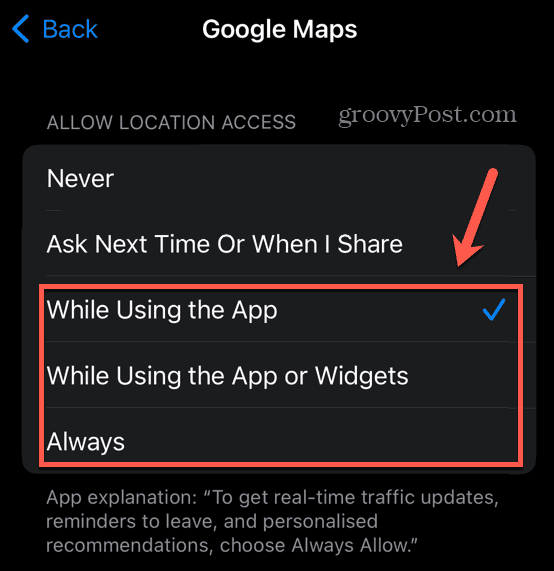
Jak sprawdzić ustawienia lokalizacji na Androidzie
W Androidzie możesz zmienić uprawnienia do lokalizacji w Ustawienia menu.
Aby zmienić ustawienia lokalizacji na Androidzie:
- otwarty Ustawienia.
- Wybierać Lokalizacja.
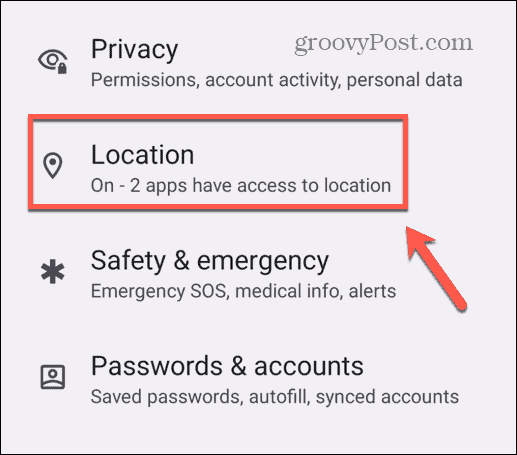
- Zapewnić Użyj lokalizacji jest włączony i stuknij Uprawnienia lokalizacji aplikacji.
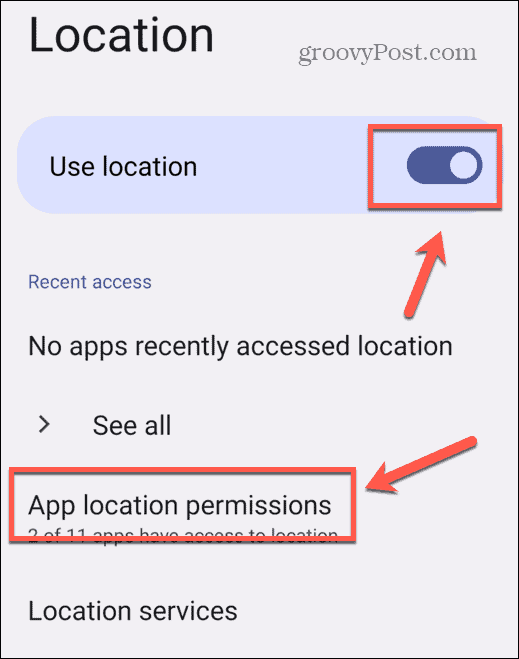
- Wybierać Mapy.
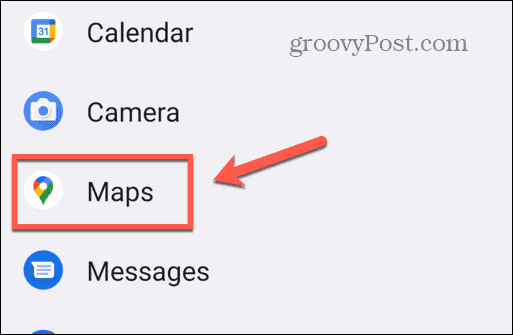
- Uzyskiwać Zezwalaj cały czas Lub Zezwalaj tylko podczas korzystania z aplikacji.
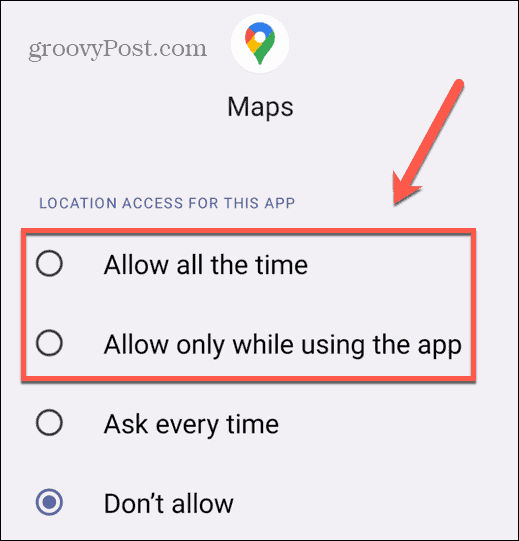
Upewnij się, że Mapy Google mogą działać w tle
Zezwalanie aplikacjom na działanie w tle gwarantuje, że działają one nawet wtedy, gdy działają w tle. Możesz włączyć tę funkcję na poziomie aplikacji zarówno na iPhonie, jak i na Androidzie.
Jak włączyć odświeżanie aplikacji w tle na iPhonie
Na iPhonie ta funkcja nazywa się odświeżaniem aplikacji w tle.
Aby włączyć odświeżanie aplikacji w tle na iPhonie:
- otwarty Ustawienia.
- Wybierać Ogólny.
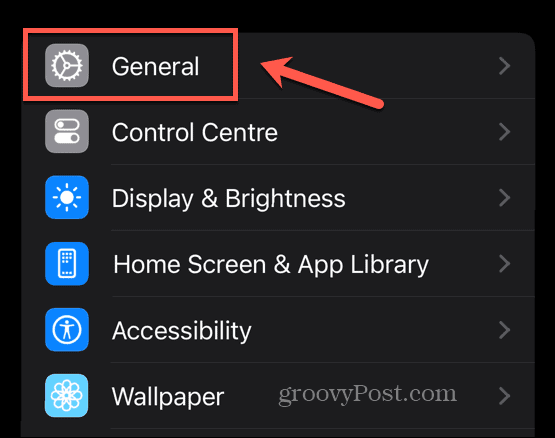
- Uzyskiwać odświeżanie aplikacji w tle.
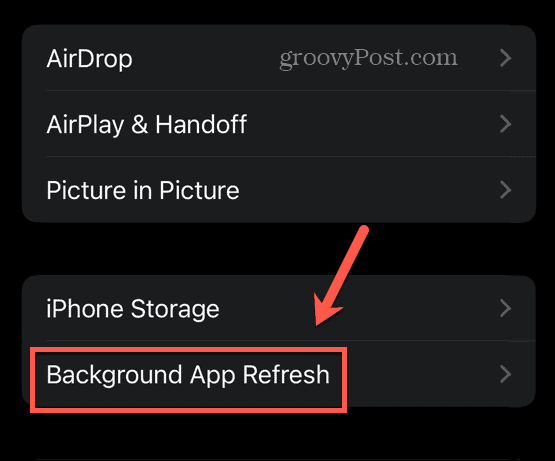
- Przewiń w dół i upewnij się, że przełącznik dla mapy Google jest włączony.
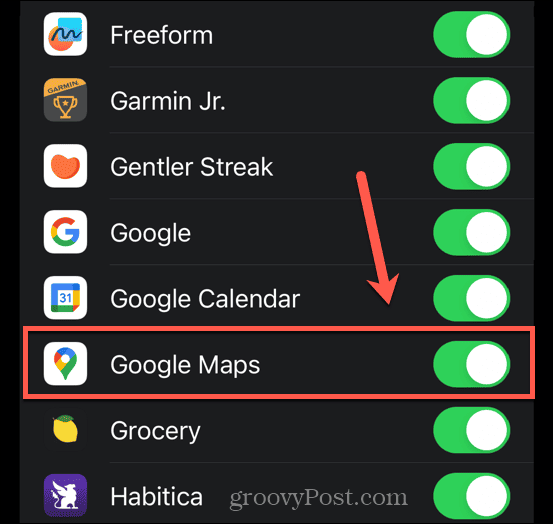
Jak włączyć dane w tle na Androidzie
Na Androidzie musisz upewnić się, że dane w tle są włączone w Mapach Google.
Aby włączyć dane w tle dla Map Google na Androida:
- otwarty Ustawienia.
- Uzyskiwać Aplikacje.
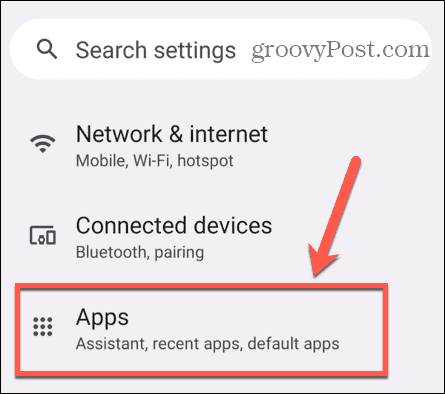
- Wybierać Wszystkie aplikacje.
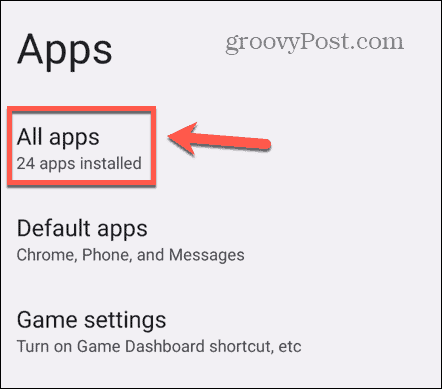
- Przewiń w dół i dotknij Mapy.

- Uzyskiwać Dane mobilne i Wi-Fi.
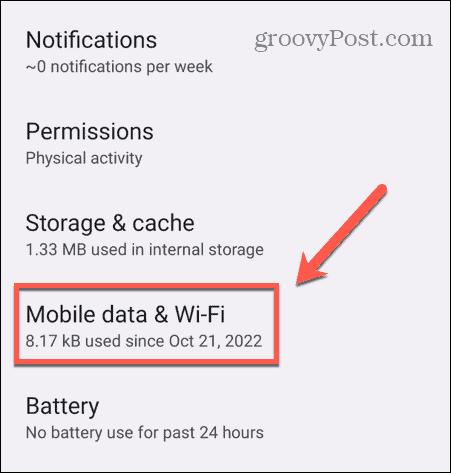
- Zapewnić Dane w tle jest włączony.
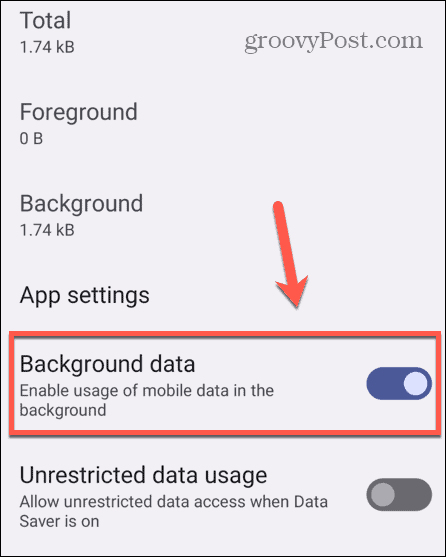
Wyczyść pamięć podręczną Map Google
Mapy Google przechowują pewne informacje na Twoim urządzeniu, aby przyspieszyć działanie aplikacji i zmniejszyć ilość danych potrzebnych do uzyskania dostępu przez Internet. Jeśli masz problemy z Mapami Google, wyczyszczenie tej pamięci podręcznej może rozwiązać problem.
Jak wyczyścić pamięć podręczną Map Google na iPhonie
Na iPhonie możesz wyczyścić pamięć podręczną za pomocą samej aplikacji Mapy Google.
Aby wyczyścić pamięć podręczną Map Google na iPhonie:
- otwarty mapy Google.
- Stuknij swój Profil ikonę na prawym końcu paska wyszukiwania.
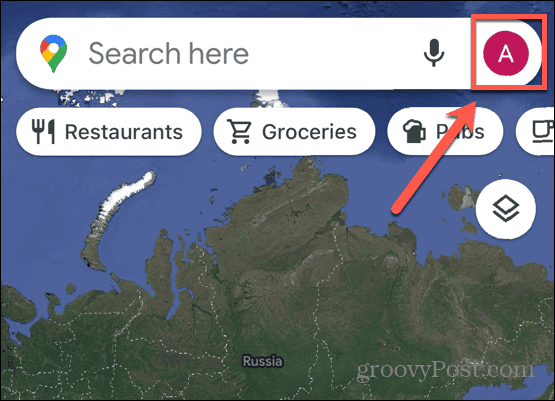
- Wybierać Ustawienia.
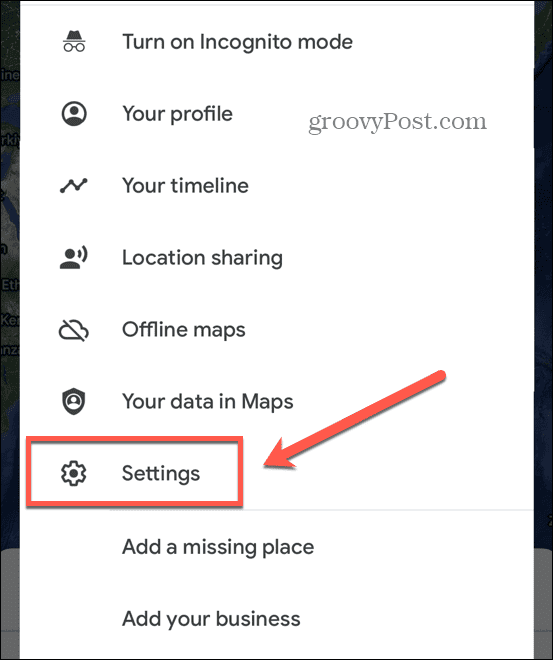
- Przewiń do samego dołu strony i dotknij Informacje, warunki i prywatność opcja.
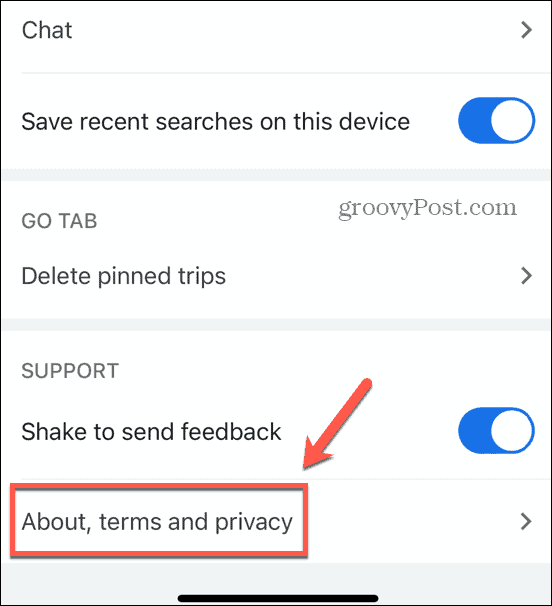
- Uzyskiwać Wyczyść dane aplikacji.
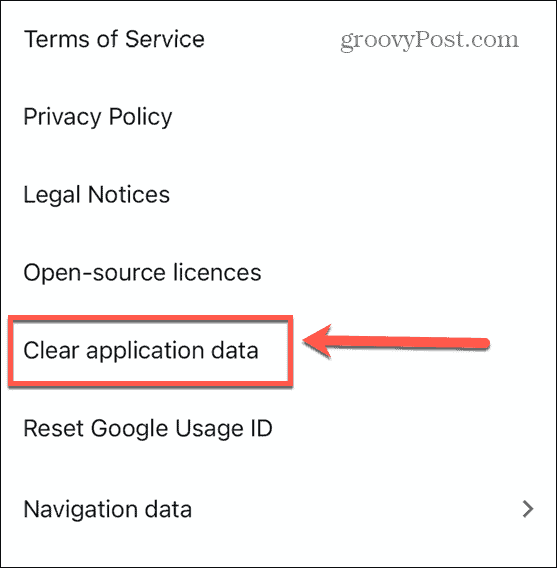
- Potwierdź swoją decyzję.
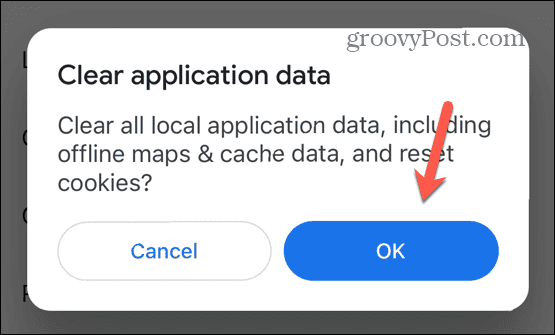
Jak wyczyścić pamięć podręczną Map Google na Androidzie
Możesz wyczyścić pamięć podręczną aplikacji na Androida w Ustawieniach.
Aby wyczyścić pamięć podręczną Map Google na Androidzie:
- otwarty Ustawienia.
- Uzyskiwać Aplikacje.
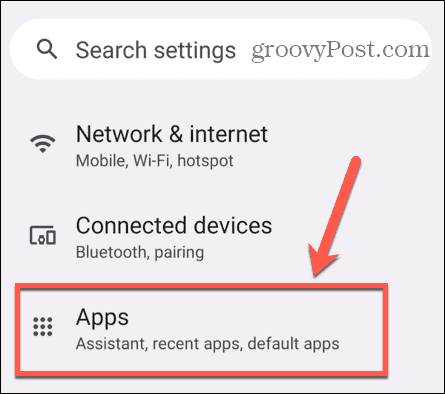
- Wybierać Wszystkie aplikacje.
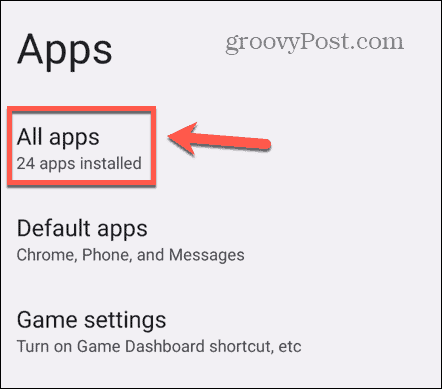
- Przewiń w dół i wybierz Mapy.

- Wybierać Przechowywanie i pamięć podręczna.
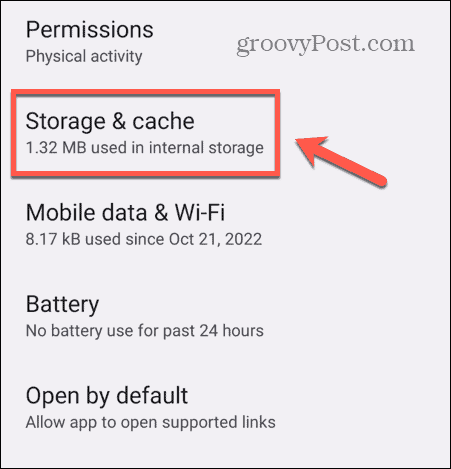
- Uzyskiwać Wyczyść pamięć podręczną.
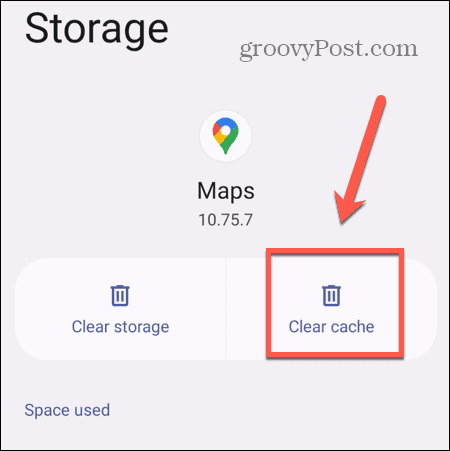
Zaktualizuj Mapy Google
Jeśli masz problemy z Mapami Google, być może używasz nieaktualnej wersji aplikacji. Aktualizacja Map Google może rozwiązać problem.
Aby zaktualizować Mapy Google:
- Otworzyć Sklep z aplikacjami Lub Sklep Play.
- Szukaj mapy Google.
- Jeśli przycisk brzmi Aktualizacja dotknij go, aby zaktualizować aplikację.
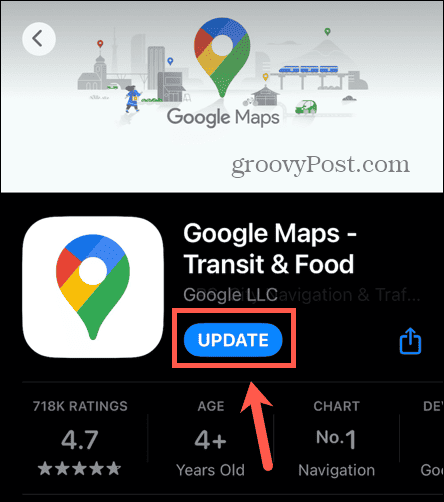
- Jeśli przycisk nie czyta Aktualizacja Twoja aplikacja jest aktualna.
Ponownie zainstaluj Mapy Google
Jeśli wszystko inne zawiedzie, możesz spróbować usunąć Mapy Google z telefonu, a następnie zainstalować je ponownie. Korzystanie z czystej instalacji aplikacji Mapy Google może rozwiązać wszelkie problemy z Mapami Google, które nie aktualizują udostępniania lokalizacji. Należy pamiętać, że na Androidzie nie można odinstalować Map Google, ponieważ jest to preinstalowana aplikacja. Jednak na iPhonie możesz usunąć aplikację za pomocą kilku dotknięć. Po usunięciu Map Google wyszukaj je ponownie w Apple App Store i zainstaluj ponownie.
Jak usunąć aplikację na iPhone'a
Możesz usunąć aplikację bezpośrednio z iPhone'a, dotykając ikony aplikacji.
Aby usunąć aplikację na iPhonie:
- Stuknij i przytrzymaj mapy Google Ikona.
- Wybierać Usuń aplikację.
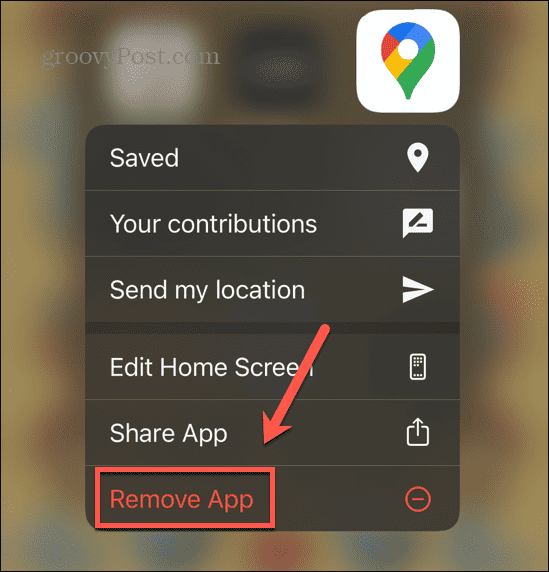
- Uzyskiwać Usuń aplikację.
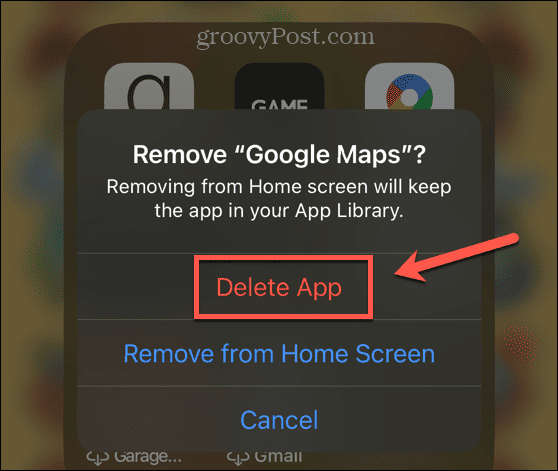
- Potwierdź swoją decyzję.
Korzystanie z Map Google
Dowiedz się, jak naprawić Mapy Google, które nie aktualizują udostępniania lokalizacji, dzięki czemu Twoje kontakty będą mogły Cię łatwo znaleźć lub śledzić Twoją lokalizację, aby upewnić się, że bezpiecznie dotrzesz tam, dokąd zmierzasz. Mam nadzieję, że jedna z powyższych sztuczek rozwiąże twoje problemy. Jeśli znajdziesz inne przydatne wskazówki, daj nam znać w komentarzach poniżej.
Podczas korzystania z Map Google możesz skorzystać z kilku przydatnych wskazówek, które pomogą Ci poprawić swoje wrażenia. Jeśli kochasz wędrówki, możesz się tego nauczyć zaplanuj następną wędrówkę z Mapami Google. Jeśli jesteś fanem systemu metrycznego, możesz się tego nauczyć przełącz etykiety z mil na kilometry w Mapach Google. A jeśli po prostu nie radzisz sobie z Mapami Google, jest ich mnóstwo Alternatywy dla Map Google że możesz spróbować.